Łączenie/kontrolowanie komputerów przez sieć za pomocą KontrolPack

Kontroluj komputery w swojej sieci z łatwością dzięki KontrolPack. Łącz i zarządzaj komputerami z różnymi systemami operacyjnymi bez wysiłku.
Nie jesteś fanem Libre Office na Linuksie? Czy zamiast tego chcesz zainstalować Apache OpenOffice w swoim systemie? Postępuj zgodnie z tym przewodnikiem, gdy będziemy omawiać, jak zainstalować OpenOffice w systemie Linux. Mamy szczegółowe instrukcje dotyczące Ubuntu, Debiana, Arch Linux, Fedory i OpenSUSE!
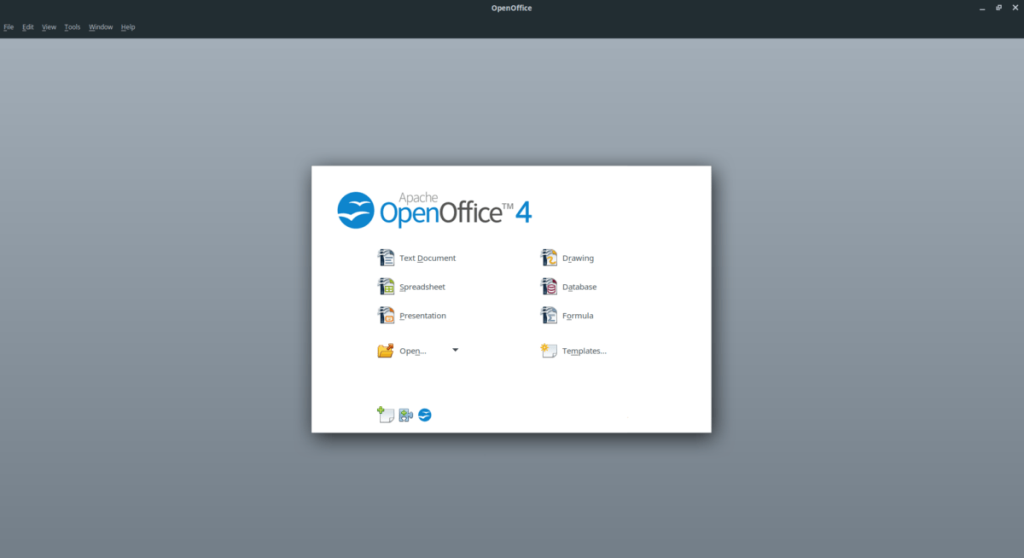
Open Office Apache był kiedyś domyślnym pakietem biurowym dla Ubuntu, co oznaczało, że był niezwykle łatwy w instalacji. Jednak czasy się zmieniają. OpenOffice nie jest już domyślnym pakietem i nie znajduje się już w domyślnych źródłach oprogramowania dla Ubuntu. W rezultacie, jeśli chcesz korzystać z OpenOffice w systemie Linux, musisz pobrać pakiet DEB z Internetu i zainstalować go.
Uwaga: te instrukcje instalacji działają w systemie Debian Linux, oprócz Ubuntu. Jeśli używasz Debiana, postępuj zgodnie z poniższym samouczkiem, ale w razie potrzeby zmień apt na apt-get .
Aby rozpocząć instalację, otwórz okno terminala, naciskając Ctrl + Alt + T lub Ctrl + Shift + T. na klawiaturze. Następnie użyj aplikacji do pobierania wget , aby pobrać pakiet instalacyjny OpenOffice.
wget https://sourceforge.net/projects/openofficeorg.mirror/files/4.1.7/binaries/en-US/Apache_OpenOffice_4.1.7_Linux_x86-64_install-deb_en-US.tar.gz/download -O Apache_OpenOffice_4.1.7_Linux_x86- 64_install-deb_en-US.tar.gz
Pobieranie pakietu instalacyjnego OpenOffice nie jest samodzielnym pakietem DEB. Zamiast tego jest to archiwum TarGZ wypełnione wieloma różnymi pakietami DEB. Z tego powodu proces pobierania zajmie trochę czasu. Bądź cierpliwy.
Po zakończeniu procesu pobierania rozpakuj archiwum TarGZ w swoim katalogu domowym, uruchamiając smoła polecenie poniżej.
tar xvf Apache_OpenOffice_4.1.7_Linux_x86-64_install-deb_en-US.tar.gz
Po zakończeniu procesu wyodrębniania Twój folder domowy będzie miał nowy katalog o nazwie „en-US”. Przejdź do tego katalogu za pomocą polecenia CD .
cd pl-US
Gdy znajdziesz się w folderze en-US, uruchom cat polecenie i spójrz na dołączony plik „readme”, który wyjaśnia dokładnie, co możesz zrobić z dołączonym plikiem tekstowym Apache OpenOffice.
cat readmes/README_en-US | jeszcze
Spójrz na plik readme. Po zakończeniu zamknij go, naciskając Ctrl + C polecenie, aby zakończyć readme. Następnie przejdź do folderu „DEBS”, gdzie znajdują się wszystkie pliki instalacyjne Apache OpenOffice za pomocą polecenia CD .
cd DEBS/
Uruchom polecenie ls, aby wyświetlić zawartość katalogu DEBS. Zauważysz, że istnieją dziesiątki różnych plików pakietów DEB. Nie jest możliwe zainstalowanie wszystkich tych plików jeden po drugim, plik po pliku. Więc zamiast tego, aby szybko załadować wszystko na Ubuntu, użyjemy funkcji symbolu wieloznacznego (*).
sudo dpkg -i *.deb cd desktop-integracja/ sudo dpkg -i *.deb
Pozwól pakietom zainstalować się na komputerze z systemem Ubuntu. Może to zająć trochę czasu ze względu na ogromną liczbę plików do przetworzenia. Po zakończeniu procesu uruchom apt install -f polecenie, aby naprawić wszelkie problemy z zależnościami, które mogły się pojawić.
sudo apt install -f
Lub, jeśli nie masz pewności, jak poprawić zależności od Ubuntu, zapoznaj się z naszym przewodnikiem na ten temat .
Arch Linux nie ma oficjalnego linku do pobrania OpenOffice na stronie dewelopera. Zamiast tego musisz użyć AUR, aby wszystko działało. Aby rozpocząć proces instalacji, użyj polecenia Pacman, aby skonfigurować zarówno Base-devel, jak i Git.
sudo pacman -S git base-devel
Po zainstalowaniu dwóch pakietów, musisz pobrać pomocnik Trizen AUR. Powodem, dla którego ten helper musi zostać zainstalowany, jest to, że OpenOffice dla Arch Linux ma ponad 15 zależności. Te zależności są żmudne i czasochłonne w instalacji. Dzięki Trizen proces ten jest łatwy i praktycznie automatyczny.
Aby zainstalować pomocnika Trizen AUR, pobierz kompilację pakietu z AUR.
git klon https://aur.archlinux.org/trizen.git
Przenieś okno terminala do folderu „trizen” za pomocą polecenia CD .
cd trizen
W katalogu „trizen” wywołaj polecenie makepkg, aby zainstalować pomocnika Trizen AUR na komputerze Arch Linux.
makepkg -sri
Wreszcie, po zainstalowaniu aplikacji Trizen na komputerze Arch Linux, możesz uruchomić Apache OpenOffice, uruchamiając następujące polecenie instalacji.
trizen -S otwarte biuro
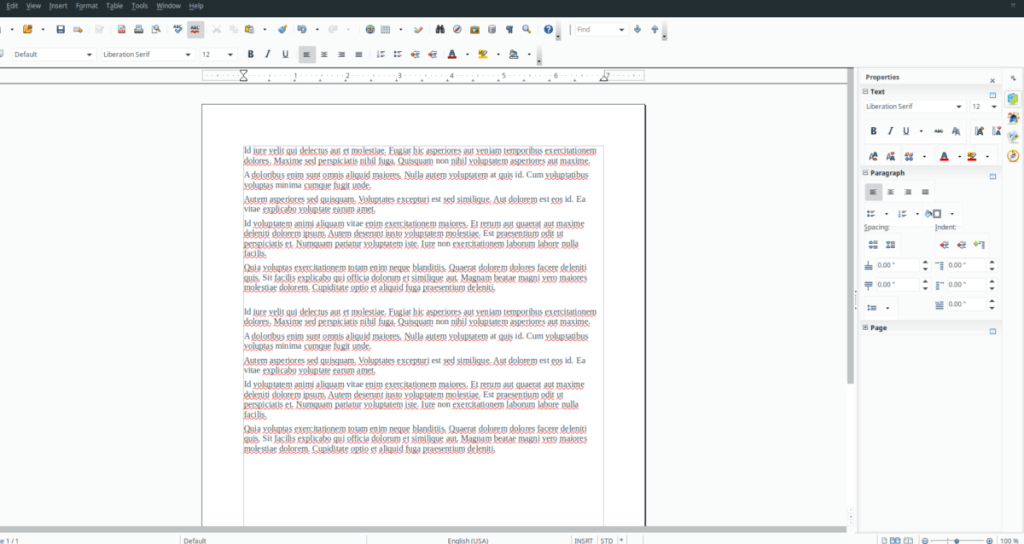
Apache obsługuje Fedorę, OpenSUSE i wszystkie dystrybucje Linuksa, które używają formatu pakietu RPM. Aby rozpocząć proces instalacji, otwórz okno terminala, naciskając Ctrl + Alt + T lub Ctrl + Shift + T. na klawiaturze. Następnie stamtąd użyj narzędzia wget downloader, aby pobrać najnowszą wersję pakietu OpenOffice RPM.
wget https://sourceforge.net/projects/openofficeorg.mirror/files/4.1.7/binaries/en-US/Apache_OpenOffice_4.1.7_Linux_x86-64_install-rpm_en-US.tar.gz/download - O Apache_OpenOffice_4.1.7_Linux_x86- 64_install-rpm_en-US.tar.gz
Po zakończeniu pobierania użyj polecenia smoła, aby wyodrębnić archiwum TarGZ do katalogu domowego.
tar xvf Apache_OpenOffice_4.1.7_Linux_x86-64_install-rpm_en-US.tar.gz
Po rozpakowaniu plików RPM archiwum TarGZ przenieś sesję terminala do katalogu „en_US” za pomocą polecenia CD .
cd pl_PL
Spójrz na dołączony plik „readme” dla OpenOffice za pomocą polecenia cat .
cat readmes/README_en-US | jeszcze
Zamknij „readme” za pomocą Ctrl + C . Następnie przejdź do katalogu „RPMS”, aby zainstalować pliki w systemie Fedora Linux lub OpenSUSE Linux.
cd obr/min/
Fedora
sudo dnf zainstalować *.rpm cd desktop-integracja/ sudo dnf zainstaluj openoffice4.1.7-redhat-menus-4.1.7-9800.noarch.rpm -y
OpenSUSE
sudo zypper --no-gpg-checks install *.rpm cd desktop-integracja/ sudo zypper --no-gpg-checks zainstaluj openoffice4.1.7-suse-menus-4.1.7-9800.noarch.rpm
Po zainstalowaniu plików pakietu RPM w systemie, OpenOffice jest gotowy do użycia!
Kontroluj komputery w swojej sieci z łatwością dzięki KontrolPack. Łącz i zarządzaj komputerami z różnymi systemami operacyjnymi bez wysiłku.
Czy chcesz automatycznie wykonywać powtarzające się zadania? Zamiast klikać przycisk wiele razy ręcznie, czy nie byłoby lepiej, gdyby aplikacja…
iDownloade to wieloplatformowe narzędzie, które umożliwia użytkownikom pobieranie treści bez zabezpieczeń DRM z serwisu iPlayer BBC. Umożliwia pobieranie obu filmów w formacie .mov.
Funkcje programu Outlook 2010 omówiliśmy szczegółowo, ale ponieważ nie zostanie on wydany przed czerwcem 2010 r., czas przyjrzeć się bliżej programowi Thunderbird 3.
Od czasu do czasu każdy potrzebuje przerwy. Jeśli szukasz ciekawej gry, wypróbuj Flight Gear. To darmowa, wieloplatformowa gra typu open source.
MP3 Diags to najlepsze narzędzie do rozwiązywania problemów w Twojej kolekcji audio. Potrafi poprawnie oznaczyć pliki mp3, dodać brakujące okładki albumów i naprawić VBR.
Podobnie jak Google Wave, Google Voice wzbudził spore zainteresowanie na całym świecie. Google dąży do zmiany sposobu, w jaki się komunikujemy, a ponieważ staje się coraz bardziej
Istnieje wiele narzędzi, które pozwalają użytkownikom serwisu Flickr pobierać zdjęcia w wysokiej jakości, ale czy istnieje sposób na pobranie ulubionych z serwisu Flickr? Niedawno…
Czym jest samplowanie? Według Wikipedii „jest to akt pobrania fragmentu lub próbki jednego nagrania dźwiękowego i ponownego wykorzystania go jako instrumentu lub
Google Sites to usługa Google, która pozwala użytkownikom hostować witrynę na serwerze Google. Jest jednak jeden problem: nie ma wbudowanej opcji tworzenia kopii zapasowej.



![Pobierz symulator lotu FlightGear za darmo [Baw się dobrze] Pobierz symulator lotu FlightGear za darmo [Baw się dobrze]](https://tips.webtech360.com/resources8/r252/image-7634-0829093738400.jpg)




